бездротові технології без сумніву досить зручні. Саме це зумовило поширення пристроїв, в яких інтегрований модуль Wi-Fi. Традиційні LAN-порти при цьому теж не втрачають своєї актуальності. Однак це вже другорядне засіб для виходу в мережу.
Тим більше, що даний порт неможливо використовувати в громадських місцях або на вулиці. Однак у використання бездротових інструментів для виходу в інтернет також є свої недоліки.
До таких недоліків можна віднести недостатню зону покриття або перешкоди. Виникає питання: які кошти можна використовувати для посилення Wi-Fi сигналу і більш ефективної експлуатації Wi-Fi антени? Перш за все, користувачі звертаються до виробників обладнання, багато з яких відзначають, що якість прийому залежить від типу точки доступу, радіусу мережевого забезпечення і характеристик самої антени. Перераховані фактори, звичайно, безпосередньо впливають на якості сигналу. Однак якщо вони не дозволяють домогтися необхідної якості зв'язку, це ще не привід для відчаю. Існує чимало способів вирішення даного завдання.
Правильне розташування пристрою
Перш ніж лізти в налаштування роутера і проводити модернізацію пристрою, спробуйте просто проаналізувати розташування приладу з точки зору оптимального прийому. Перш за все необхідно враховувати, що точка доступу повинна забезпечувати максимально можливе покриття використовуваної площі квартири або офісу. Так само, якщо ви шукайте відповідь на питання про посилення антени, сигналу роутера і загальної якості прийому, то необхідно відзначити значення вільного простору для безперешкодного проходження радіохвиль.
Міжкімнатні перегородки можуть виступати досить серйозним бар'єром. Такі перешкоди істотно ускладнюють передачу сигналу. До речі кажучи, це стосується також і ячеисто-бетонних стін з обробкою з гіпсокартону, а також армованих цегельних споруд. Для того щоб вирішити дану проблему необхідно вибрати таку точку розташування маршрутизатора, щоб забезпечити до нього безперешкодний доступ.
Частоти каналів збігаються - що робити?
На жаль, програмні способи посилення сигналу не дуже популярні серед користувачів. Однак від налаштувань багато що залежить. Щоб почати поліпшення роботи бездротового пристрою на програмному рівні, необхідно проаналізувати частоту на якій функціонує пристрій. Так, наприклад, якщо в приміщенні діє 10-15 мереж, то про хорошій якості очевидно доведеться забути. Сигнали з досить великою ймовірністю перетинаються один з одним, через що якість сигналів сильно падає.
Досить правильно підібрати канал трансляції радіохвиль, і всі питання про посилення антени Wi-Fi роутера відпадуть самі собою. Для вибору каналу необхідно використовувати спеціальну програму, Так, наприклад, для цієї мети можна використовувати систему InSSIDer. це програмне забезпечення необхідно використовувати паралельно з Wi-FI адаптером. Програма InSSIDer дозволяє відобразити інформацію про всі доступні каналах, виявивши вільні і зайняті. Згідно з отриманою інформацією користувачеві залишиться тільки переналаштувати режим роботи адаптера на більш відповідну частоту.
Як підвищити потужність роутера?
Низький рівень сигналу прийому може бути пов'язаний з обмеженнями, які накладають на нього самі настройки. Це елементарний спосіб поліпшити якість роботи мережі. Щоб зрозуміти, як можна підсилити потужність антени Wi-Fi роутера, потрібно просто розібратися з настройками конкретної моделі. Регулювання потужності зазвичай присутній в «Розширених налаштуваннях». Від них будуть залежати параметри роботи мережі. На одній з вкладок має бути присутня напис із згадкою потужності передачі.
Наприклад, це може бути рядок Wireless Transmit Power. Індикатор керування може бути представлений по-різному (відсотками, рівнями і т.д.). Щоб отримати більш високу потужність роутера і посилити сигнал Wi-Fi антени, необхідно виставити максимальне значення даного параметра. Однак в модифікаціях рівня SOHO можуть бути відсутні подібні налаштування. В цьому випадку допоможе тільки спеціальна прошивка. Для її інтеграції краще звернутися за допомогою до професіоналів.
Стандарт і діапазон
Багато користувачів навіть не знають, за яким стандартом працює їх пристрій. На сьогоднішній день актуальні два мережевих стандарту - 802.11 ac і 802.11 n. Перший широкому колу користувачів поки не доступний. Другий вважається одним з найбільш потужних на сьогоднішній день. Якщо ви плануєте підсилити антену Wi-Fi, тому що пристрій не може прийняти сигнал, то можливо обладнання просто підтримує інший стандарт. Щоб виконати переклад гаджета в формат 802.11 n, необхідно використовувати основні настройки. Це в принципі просто вибір параметрів роботи пристрою. Варто також згадати про те, що пристрої стандарту 802.11 n працюють в діапазоні частот на 5 ГГц. Канали на 5 ГГц на відміну від більш поширеного діапазону 2,4 ГГц поки не засмічені і вільніші. Якість роботи в такому форматі на порядок вище.
Як відключити режим енергозбереження
При використанні сучасних комп'ютерів все більш актуальними стають питання економії енергії. В основному це відноситься до портативних пристроїв, які довгий час повинні працювати без підзарядки. Прийом Wi-Fi сигналу на планшетному комп'ютері можна посилити тільки пої підвищенні продуктивності. Антена при цьому буде працювати на мінімальних налаштуваннях потужності, якщо пристрій використовує режим економного витрати енергії. Так що для підвищення якості сигналу краще уникати мінімального рівня енергозбереження. В даному випадку оптимальним варіантом буде використання збалансованого режиму, який не перешкоджатиме повноцінній роботі Wi-Fi.
модифікованих антен
серед народних умільців цей спосіб підвищення якості прийому антен роутера набув найбільшого поширення. Його суть полягає в тому, що робочий елемент антени додатково оснащується металевими елементами на зразок жерстяних банок або шматочків фольги. За такою схемою можна посилити антену роутера без шкоди для самого пристрою. Значить є сенс трохи поекспериментувати з різними конструкціями. Багато користувачів підкреслюють, що при використанні подібних розробок цілком можна домогтися хорошого ефекту. Однак серйозних результатів від таких пристосувань чекати не варто. Такий спосіб вирішення проблеми програє заміні антени на більш потужну модифікацію. Однак збільшити зону покриття антени при використанні різних металевих доповнень можна.
Використання репитера
Для безпосереднього посилення потужності сигналу можна використовувати Wi-Fi репитер. Принцип дії даного пристрою полягає в тому, що він включається в мережу як звичайний клієнт. Надалі ретрансляція грає роль розповсюджувача сигналу. Зона покриття буде розширена відповідно до можливостей самої антени. Репитер за розміром ідентичний блоку живлення, тому він не займає багато місця. Його придбання також досить вигідно з точки зору обслуговування. За допомогою репитера моно посилити сигнал, а також розширити зону покриття за технологією WDS. Таким чином, пристрій дає можливість об'єднати різні точки доступу без необхідності використання дротяних контактів. В середньому вартість бюджетних моделей репитеров варіюється в межах від 700 до 1000 рублів. Пристрої з більш високою продуктивністю можуть коштувати від 2000 до 3000 рублів.
Подовжувачі для адаптерів
Щоб позбутися від проблем, пов'язаних з прийомом Wi-Fi сигналу, рекомендується купувати потужні адаптери із зовнішньою антеною. Моделі приймачів, які інтегровані в ноутбуках і планшетах з цієї точки зору менш ефективним. Однак для таких пристроїв можна передбачити спеціальний подовжувач. За допомогою подовжувача можна переміщати модем в пошуках оптимального місця для прийому. При виникненні питання про посилення антени Wi-Fi на ноутбуці, даний варіант буде виграшним, оскільки мобільність пристрою розширює можливості для пошуку кращої точки розташування. Варто сказати, що довжина кабелю для пристроїв USB може становить до 3 метрів.
висновок
Досить рідко виходить значно збільшити якість прийому сигналу Wi-Fi за рахунок використання одного з наведених способів. Вся справа в тому, що виконання наведених вище рекомендацій може не принести ніякого ефекту, якщо в настройках пристрою вибрано мінімальне значення потужності. Можлива протилежна ситуація: всі програмні параметри орієнтовані на оптимальний режим роботи пристрою. В цьому випадку висока якість прийому може зіпсувати навіть міжкімнатна перегородка.
Посилити Wi-Fi антену можна тільки за рахунок використання комплексу заходів. Варто проаналізувати використовувані настройки і оцінити місце розташування пристрою. Практика показує, що найбільш ефективним рішенням для посилення потужності прийому є покупка більш технологічного сучасного обладнання. Останні моделі відкривають широкі можливості роботи в нових діапазонах частот, забезпечуючи при цьому стабільну передачу даних.
З кожним роком збільшується кількість сучасних гаджетів, які здатні підключатися до бездротових мереж і виходити в інтернет. Багато користувачів вже давно користуються нетбуками, смартфонами, планшетними комп'ютерами, Різними бездротовими Smart приставками і телевізорами. Вся ця техніка може похвалитися вбудованим Wi-Fi модулем, який дозволяє здійснювати швидке підключення до бездротових мереж. У такій ситуації можна запросто зіткнутися з проблемою маленької зони покриття Wi-Fi мережі.
Як посилити сигнал Wi-Fi і чи можливо цієї взагалі? Ми хочемо детально розібратися в даній темі. Багато хто знає, що на зону покриття бездротової мережі впливають такі фактори як тип підключеного роутера, використовувані Wi-Fi стандарти, кількість і потужність встановлених антен. Але не багато хто пам'ятає, що на розмір зони покриття крім технічних факторів також впливають і зовнішні фактори: конкретне розташування роутера в квартирі, наявність поруч з точкою доступу радіоджерел, матеріал використовується при будівництві стін.
Саме тому, вирішуючи проблему, як посилити сигнал Wi-Fi необхідно використовувати всебічні методи, які зможуть гарантувати найкращий результат. У загальному випадку всі способи поліпшення сигналу можна розділити на дві групи: програмні і апаратні. Програмні методи поліпшення Wi-Fi сигналу на увазі оптимальну настройку використовуваного обладнання. Апаратні методи мають на увазі покупку і установку додаткових пристроїв або технічне удосконалення вже встановленого обладнання.
Перш ніж боротися зі своїм роутером і намагатися вирішити проблему, як посилити сигнал Wi-Fi необхідно переконатися, що Ви оптимальним чином встановили обладнання в своїй квартирі. Після цього перевіряємо швидкість інтернету, для того, щоб порівняти її з отриманими даними після настройки обладнання.
Кращий варіант установки - приблизно по середині квартири для забезпечення максимальної площі покриття. Детальніше з правильним розташуванням роутера можна ознайомитися в. Тепер розберемо найефективніші програмні і апаратні способи посилення Wi-Fi сигналу.
Як посилити сигналуWi— Fi програмним способом
Після покупки і установки роутера багато користувачів не приділяють належної уваги його налаштування. У підсумку таке недбале ставлення може призвести до неприємних наслідків у вигляді нестабільного сигналу або маленької зони покриття мережі. У деяких випадках правильна настройка роутера дозволяє на порядок збільшити зону покриття і поліпшити якість сигналу. І все це абсолютно безкоштовно без покупки додаткових пристроїв.
1. СигналWi-Fi слабкий через збіг частот каналів з іншими мережами
Проблема. Якщо Ваша квартира знаходиться в зоні доступності великої кількості бездротових мереж, то це не може не позначитися на якості сигналу. Wi-Fi мережі можуть перетинатися при роботі на одному і тому ж каналі. В результаті навіть перебуваючи в зоні хорошого покриття якість сигналу може бути дуже поганим. Саме з цієї причини, якщо Ви хочете посилити сигнал Wi-Fi, потрібно вибрати радіоканал на роутері.
Рішення . Для вибору каналу потрібно використовувати спеціальну програму inSSIDer. Викачуємо її і встановлюємо на комп'ютер з Wi-Fi адаптером або ноутбук. Далі запускаємо програму і дивимося, які канали займають чужі бездротові мережі в зоні доступності. Вибираємо і запам'ятовуємо вільний канал, тепер його потрібно виставити в настройках роутера.
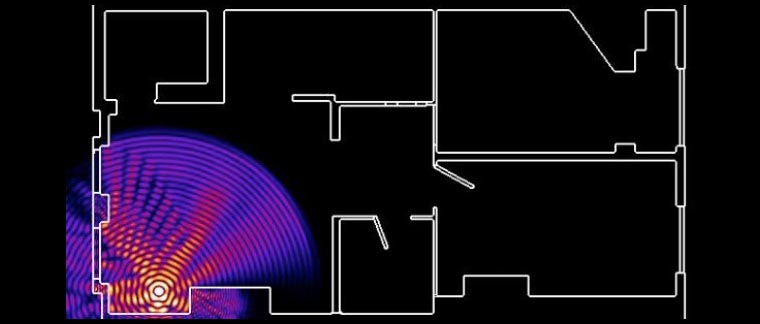
Як просто потрапити в налаштування ми розглядали в. В налаштуваннях роутера переходимо в розділ "Бездротовий режим" -\u003e "Налаштування бездротового режиму" і задаємо в параметрі "Канал" значення, яке ми визначили за допомогою програми inSSIDer.
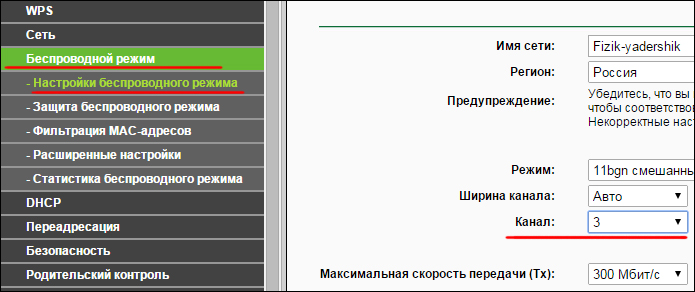
2. сигналWi-Fi слабкий через малопотужного передавача на роутері
Проблема. Малопотужний передавач може стати реальною причиною слабкого сигналу Wi-Fi. Особливо актуальна ця проблема для бюджетних роутерів, зона покриття яких залишає бажати кращого.
Рішення . На деяких роутерах розширені настройки дозволяють регулювати потужність Wi-Fi сигналу. У розділі "Додаткові налаштування" шукаємо параметр "Режим роботи" або "Потужність передачі". Для позначення цього параметра можуть використовуватися або відсотки, або абстрактні величини (висока, середня, низька). Ми виставляємо максимальне значення і натискаємо кнопку "Зберегти".
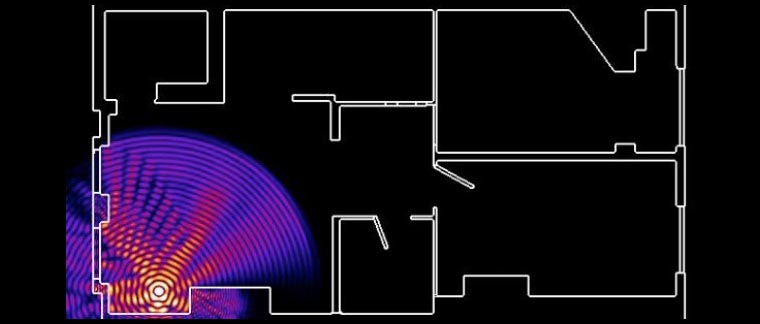
На жаль, можливість ручної настройки потужності Wi-Fi сигналу на роутерах підтримується не завжди. Якщо Ваш роутер не підтримує настройку потужності можна спробувати пошукати для нього альтернативну прошивку, в якій така можливість буде підтримуватися.
3. Використовуємо стандарт 802.11n
Проблема. Від вибору бездротового стандарту безпосередньо залежить потужність Wi-Fi сигналу і площа зони покриття роутера. Бездротовий стандарт 802.11n дуже примітний тим, що має одну важливу перевагу перед іншими стандартами - збільшену зону покриття завдяки одночасному використанню кількох антен. Якщо Ви ще не вирішили проблему, як посилити сигнал Wi-Fi, то обов'язково спробуйте перехід на стандарт 802.11n. Зверніть увагу, що всі Ваші пристрої, які підключаються повинні підтримувати цей стандарт. В іншому випадку бездротова мережа буде для цих пристроїв просто недоступна.
Рішення . Переклад роутера на роботу зі стандартом 802.11n дуже простий. Зайдіть в налаштування роутера, перейдіть в розділ "Налаштування бездротового режиму" і в параметрі "Режим" задайте значення "802.11n".
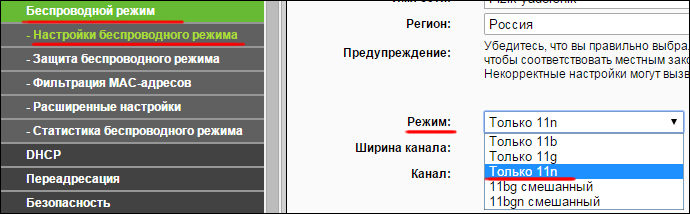
Зберігаємо зміни і перезавантажуємо роутер. Далі заново підключаємо пристрою до Wi-Fi мережі. Після цієї простої процедури якість сигналу має покращитися, а загальна зона покриття збільшиться.
Проблема. Звичайні роутери найчастіше працюють в частотному діапазоні 2,4 ГГц. Ця частота досить завантажена іншими пристроями, такими як радіотелефони, мікрохвильові печі, Системи "радіоняня", всілякі охоронні системи та пульти управління. Подібна завантаженість негативно впливає на якість Wi-Fi сигналу. Посунені роутери здатні працювати на частоті 5 ГГц, яка сьогодні використовується дуже рідко і практично повністю вільна. Частота 5 ГГц НЕ засмічена різними перешкодами від чужих точок доступу та інших побутових пристроїв. Для забезпечення максимальної якості бездротового сигналу краще використовувати частоту 5 ГГц.
Рішення . Зайдіть в налаштування роутера і перейдіть в розділ "Бездротовий режим 5 ГГц" -\u003e "Налаштування бездротового режиму". Задаємо в параметрі "Режим" значення "802.11an".
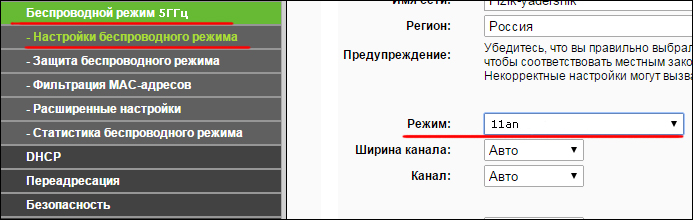
Обов'язково переконайтеся, що підключаються до мережі пристрою також підтримують роботу з частотою 5 ГГц. В іншому випадку мережа не буде видно.
Проблема. Користувачі ноутбуків не завжди стежать за тим, який режим роботи батареї виставлений в даний момент. При низькому заряді батареї практично завжди включається режим економії живлення, який після підключення комп'ютера до мережі користувачі забувають змінити. При цьому нестача харчування може негативно позначитися на роботі Wi-Fi адаптера ноутбука, що в свою чергу вплине на якість сигналу. Якщо питання, як посилити сигнал Wi-Fi для Вас залишається актуальним, стежте на режим харчування.
Рішення . Перейдіть в "Пуск" -\u003e "Панель управління" -\u003e "Обладнання і звук" -\u003e "Електроживлення". Виберіть "Збалансований режим", а краще режим "Висока продуктивність". Будьте впевнені, це позитивно вплине на якість Wi-Fi сигналу.
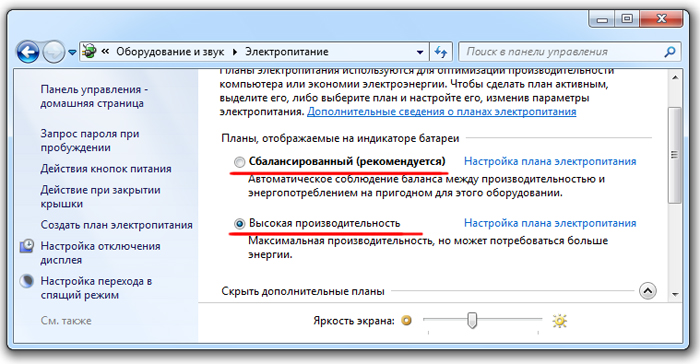
Як посилити сигналуWi— Fiапаратним способом
Як ми вже говорили, апаратний спосіб має на увазі технічне поліпшення роутера або покупку допоміжних пристроїв. До описаного нижче методам варто вдаватися якщо всі розглянуті раніше налаштування вже випробувані і не принесли позитивного результату в посиленні Wi-Fi сигналу.
1. Купуємо нові антени або допрацьовуємо старі
В інтернеті можна знайти велику кількість способів того, як доопрацювати антену для поліпшення її характеристик. У багатьох випадках все зводиться до того, що з всеспрямованих антен за допомогою підручних засобів робляться антени направленої дії. Одні для цього використовують вирізки з пивних банок.

Інші для цієї мети використовують фольгу.

перевіривши на особистому досвіді кілька способів ми не відчули помітного поліпшення якості сигналу. реально ж ефективний метод, Який допоможе посилити Wi-Fi сигнал це використання більш потужних антен. Купівля нової антени для роутера може обійтися в кілька сот рублів, але отриманий ефект того вартий.

Особливо помітно поліпшення сигналу при зміні антен з коефіцієнтом посилення 2dBi на 8dBi. При цьому зона покриття бездротової мережі зростає дуже пристойно. Якщо Ваш роутер оснащений декількома антенами (наприклад, трьома), то їх заміна на нові може обійтися досить дорого. У такому випадку доцільніше використовувати для посилення сигналу репитер.
2. Використовуємо ретрансляція для посилення сигналу
Цей метод посилення сигналу дуже ефективний і найчастіше використовується в великих будинках. Якщо в квартирі досить поміняти антени роутера на більш потужні, то у великому будинку цієї процедури буде явно недостатньо. Wi-Fi репитер є невеликий пристрій, який підключається до створеної бездротової мережі як звичайний клієнт і розширює зону її покриття на той радіус, який підтримують його антени.
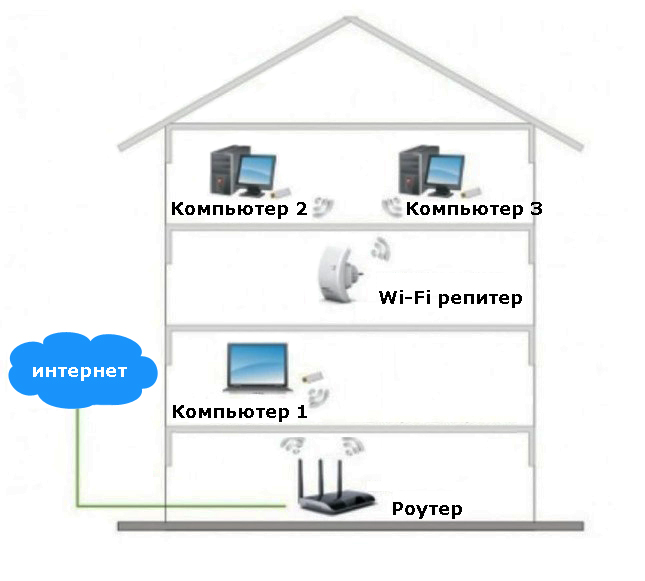
Також у продажу є пристрої, які крім функції повторювача підтримують цікаву технологію WDS (не плутати з) за допомогою якої можна об'єднати кілька бездротових точок доступу в одну Wi-Fi мережу. При цьому немає необхідності здійснювати дротове з'єднання цих точок доступу.
3. МодернізуємоWi-Fi адаптер на комп'ютері
Цей спосіб актуальний для персональних комп'ютерів, В яких використовується зовнішній бездротової адаптер. на ноутбуках Wi-Fi адаптер частіше вбудований і провести його модернізацію не вийде. Якщо Ви ще не купили бездротової адаптер, то зверніть увагу на пристрої з хорошими антенами (коефіцієнт посилення 8dBi). Адаптери у вигляді флешки однозначно програють за якістю сигналам адаптерів з великими зовнішніми антенами.

Якщо Ви вже купили Wi-Fi адаптер у вигляді флешки, то можна додатково купити для нього подовжувач, що дозволить перемістити адаптер в зону з найкращим покриттям. Адаптери з антенами для комп'ютера можна модифікувати шляхом придбання більш продуктивних антен. Не забуваємо ще раз перевірити швидкість інтернет з'єднання на InetZamer.ru
висновки
Ми розглянули ефективний способи того, як посилити сигнал Wi-Fi. Для цієї мети можна використовувати безкоштовні методи, а можна скористатися спеціальними пристроями. Дуже сподіваємося, що дана інформація допоможе Вам збільшити зону бездротової мережі для комфортного доступу до інтернету з різних пристроїв.
7 простих кроків, щоб поліпшити Інтернет вдома.
Ніщо так не дратує як низька швидкість роботи домашньої мережі Wi-Fi-мережі. Фільм не завантажити, YouTube-ролики не подивитися, в мережеві ігри НЕ пограти. Але що якщо ми скажемо, що є відразу кілька способів поліпшити якість сигналу і швидкість з'єднання Інтернету? Причому для їх здійснення тобі потрібно всього кілька хвилин.
1. Вибери правильне місце для роутера
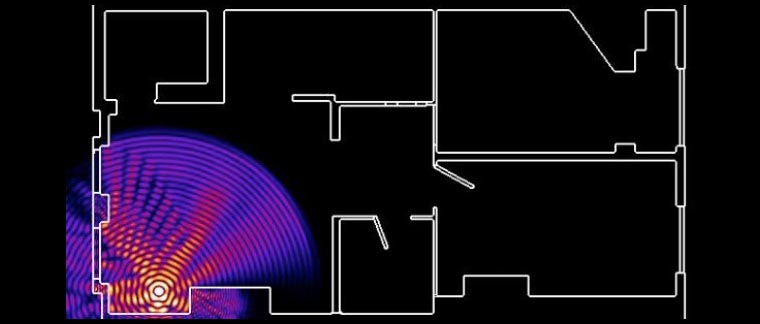
Факт від «Капітана Очевидність» - якщо у тебе п'ятикімнатна квартира, і роутер стоїть біля вхідних дверей, не дивуйся, що сигнал до п'ятої кімнаті буде слабким.
Постарайся розташувати Wi-Fi-маршрутизатор по центру житлової площі на відкритому просторі. Так, щоб до будь-якої кімнати було приблизно однакову відстань. Не забудь, що чим вище стоїть роутер, тим краще. Радіохвилі краще поширюються вниз і в сторони.
2. Не став роутер на кухні

Пам'ятай, мікрохвильові печі використовують ту ж частоту, що і твій Wi-Fi-маршрутизатор (2,4 ГГц). Крім того, краще прибрати його подалі від ВИДАННЯ, радіотелефонів і галогенних ламп, вони також можуть створювати перешкоди при прийомі радіосигналів.
3. Поверни антени роутера вгору

У більшості маршрутизаторів є фізичні антени, розташування яких можна регулювати. Багато користувачів ставлять роутер на шафи, і нахиляють антени горизонтально, тим самим погіршуючи сигнал.
Для забезпечення максимальної потужності сигналу, розташуй антену вертикально, вказуючи прямо вгору.
Якщо на маршрутизаторі дві антени, то їх варто направляти в одному напрямку, інакше отримати кращу продуктивність не вийде.
4. Прибери роутер від металевих поверхонь

Пам'ятай, що всі металеві поверхні відображають Wi-Fi-сигнал. Тому не варто розміщувати роутер поряд з великими металевими предметами, такими як металеві стелажі або сейфи.
Вибирай найсучасніше обладнання:
- Точка доступу Apple AirPort Express - 7 990 руб.
- Базова станція Apple AirPort Extreme - 16 990 руб.
- Базова станція + зовнішній накопичувач Apple AirPort Time Capsule - від 23 990 руб.
5. Вибери кращий частотний канал

Якщо ти відкриєш список всіх Wi-Fi точок доступу в своєму житловому будинку, будеш здивований їх кількістю. По суті, зараз в кожній другій квартирі коштує роутер, і всі вони заважають один одному і забивають частотні канали. Наприклад, в моєму будинку Macbook бачить відразу 18 (!) Різних мереж.
Постарайся з'ясувати де саме у сусіда варто його роутер, і, по можливості, перестав свій подалі.
Але найкраще, що ти можеш зробити, це перейти на інший канал Wi-Fi. знайти потрібну настройку можна на сторінці налаштувань маршрутизатора.
Для того, щоб вибрати відповідний канал скачай спеціальні додатки, які покажуть найбільш «незабитий» канал Wi-Fi. На жаль, . Але засмучуватися не варто, для Mac є аналоги, наприклад, Wifiscanner. Програма покаже мережі в окрузі і займані ними частотні канали.
6. Переведи роутер на частоту 5ГГц

дорогі моделі бездротових маршрутизаторів вміють працювати в діапазоні 5ГГц (802.11a). Якщо твій роутер так може, сміливо переводи його на цей діапазон, так як він повинен бути практично повністю вільний. Ніякого «сміття» частотних перешкод від точок доступу сусідів.
7. Відключи «п'явок»

Також за допомогою спеціальних додатків (наприклад, Fing) можна перевірити свою Wi-Fi-мережу на наявність «незаконно» підключених пристроїв. Завжди є ймовірність зіткнутися з ушлим сусідом, який як п'явка зміг підключитися до твоєї мережі і сидить качає з торрента все підряд.
Ти можеш в настройках роутера зробити список дозволених МАС-адрес пристроїв.
Всі ці прості, але ефективні дії допоможуть поліпшити швидкість домашнього інтернету і заощадять нервові клітини. Поділися в коментарях який із способів допоміг особисто тобі, і виявив ти нахаляву приєдналася сусіда.
P.S .: спасибі re: Store за корисні поради!
Ух ти, новинки Apple:
Ж ить в просторій квартирі, безсумнівно, добре, але от біда - чим більше приміщення, тим важче домогтися того, щоб сигнал Wi-Fi покривав його цілком. Головне «зло» тут - бетонні стіни. Це вони, підступні міжкімнатні перегородки, не дають вам вільно користуватися Інтернетом.
Хочете вирішити проблему радикально? Відкладіть кувалду і перфоратор. Сьогодні поговоримо, як посилити сигнал роутера дванадцятьма перевіреними способами без руйнування вашого житла.
Перша група способів: швидко, просто, без ризику
Оновлення прошивки роутера
Н евисокій рівень сигналу Wi-Fi може бути багом прошивки. Для вирішення проблеми часто досить встановити більш свіжу версію, закачавши її з сайту виробника.Вибір вільного каналу
У багатоквартирних будинках і великих офісних центрах канал бездротового зв'язку, Який використовує ваша мережа, може бути перевантажений. На це вказують провали і часті зникнення Вай-Фай-сигналу, а також багаторазові невдачі при спробі підключитися до власної точки доступу.Вирішити проблему допоможе зміна каналу в налаштуваннях маршрутизатора.

Підібрати найбільш вільний можна як експериментальним шляхом, так і за допомогою безкоштовного додатку inSSIDer, Яке показує всіх користувачів Wi-Fi в зоні видимості комп'ютера і на яких каналах вони «сидять».
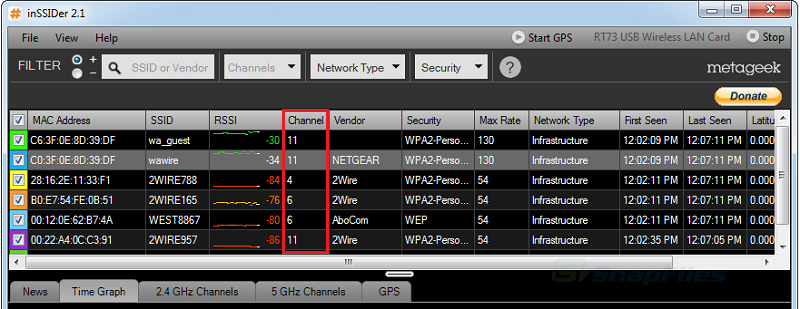
Оптимальне розміщення роутера в квартирі
Н а питання, куди правильніше поставити маршрутизатор, однозначно відповісти не можна. Розташування кімнат, та й самі прилади у всіх різні. Оптимальним місцем розташування вважається центр квартири, але не завжди і не у всіх, тому буде краще, якщо ви трохи поексперіментіруете.Однозначно не варто ставити роутер близько до джерел тепла. Причиною погіршення роботи деяких моделей, особливо схильних до перегріву, є надмірно спекотний «клімат».
Гасити Wi-Fi-сигнал можуть побутові прилади (електроплити, мікрохвильові печі, радіотелефони, холодильники «без інею») і силові кабелі (навіть прокладені всередині стіни), тому постарайтеся зробити так, щоб на шляху між точкою доступу і «глухий» зоною в квартирі (місцем, куди сигнал не проникає) нічого такого не знаходилося. Також бажано прибрати звідти дзеркала, акваріуми та інші предмети з відбивають світло.
Закриття доступу до мережі нахабним сусідам
З лишком простий - спокуса для не надто чесних людей покористуватися вашою мережею. Якщо який-небудь хитрий «хакер» підключився до вашої точки доступу і робиться в мережеві ігри (дивиться фільми, качає торренти, сидить в чатах), проблеми зі швидкістю Інтернету забезпечені.Щоб перевірити, чи не той це випадок, подивіться в настройках роутера,. Присутність у списку непроханих гостей - привід негайно змінити пароль на більш складний і заборонити несанкціоновані підключення шляхом фільтрації MAC-адрес.
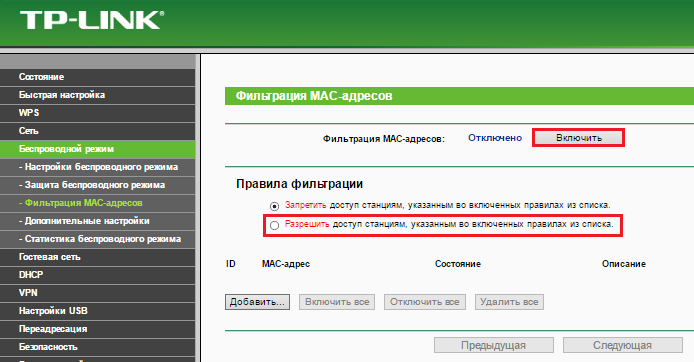
Якщо вашою мережею зацікавився «особливо просунутий хакер», то обійти хитромудрий пароль для нього не проблема, втім, як і замаскувати MAC-адреси своїх пристроїв. В цьому випадку краще всього створити правило фільтрації, яке дозволяє підключатися до точки доступу тільки вашим ПК і гаджетам і забороняє всім іншим.
екоторие маршрутизатори мають одну неприємну властивість: чим довше вони працюють, тим сильніше знижується рівень Wi-Fi-сигналу. Після перезавантаження сигнал відновлюється, тримається 1-2 діб і знову падає.Якщо апарат знаходиться в доступному місці, просто перезавантажувати його з потрібною періодичністю. Для тих, у кого немає такої можливості (або бажання), придумані методи автоматичної перезавантаження роутерів за розкладом. Призначені для цього скрипти часто викладають на форумах, присвячених мереж і мережевих пристроїв. Однак їх створюють не виробники комплектуючих, а сторонні розробники, тому гарантувати їх працездатність не беруся.
Існують і апаратні рішення цієї проблеми. Наприклад, перехідники для розеток з таймером (відключають живлення підключеного девайса в заданий час) або IP-розетки ( «пінговалкі»), які контролюють доступність мережевих пристроїв і при відсутності відгуку будь-якого з них перезапускають точку доступу. Ціна таких пристроїв - приблизно від $ 5 до $ 50.
Перехід на частоту 5 GHz і стандарт 802.11n / ac
Е слі ваша точка доступу працює в двох діапазонах (2,4 GHz і 5 GHz), перейдіть на частоту 5 GHz. Нею поки мало хто користується, тому вона практично вільна.
Також по можливості вимкніть від мережі пристрої, які працюють за стандартами 802.11a / b / g - їх низька швидкість прийому-передачі гальмує всю мережу.
Підвищення потужності передавача
Б ольшинство сучасних маршрутизаторів підтримує зміну потужності передавача. На деяких вона за умовчанням встановлена \u200b\u200bна середній рівень. Перемикання на високий часто вирішує проблему малої дальності радіосигналу.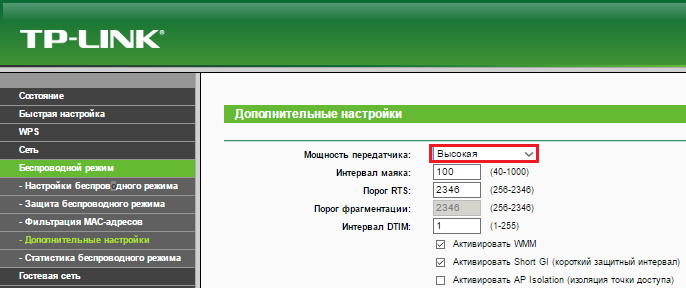
Друга група способів: з помірними витратами і зусиллями
Заміна антен точки доступу більш потужними
Е слі ваш роутер обладнаний знімними антенами (або незнімними, але ви «дружите» з паяльником, а прилад - нема на гарантії), можете замінити їх на більш «далекобійні». Коефіцієнт посилення антен основної маси домашніх маршрутизаторів становить 2-5 dBi. Замість них можна встановити на 7-10 dBi.Виготовлення саморобного підсилювача
Ж естяная банку, трохи дроту, фольга та вміння працювати руками - це практично все, що потрібно для створення саморобного підсилювача Wi-Fi. Наскільки такі прилади підсилюють сигнал мені достеменно невідомо, але багато умільці стверджують, що непогано. Якщо вас не бентежить, що девайс буде виглядати не дуже естетично, чому б не спробувати його зробити? Інструкцію з виготовлення нескладно відшукати в Інтернеті.Третя група способів: з істотними витратами або ризиком
Установка альтернативної прошивки DD-WRT
П рошівка DD-WRT здатна значно розширити можливості домашнього роутера, в тому числі - підвищити потужність передавача до допустимого максимуму і посилити сигнал Вай-Фай. DD-WRT підтримує, однак її автори не гарантують, що після установки пристрій збереже працездатність. Якщо будете ставити, то тільки на свій страх і ризик. І з втратою гарантії.Купівля повторювача (репитера) Wi-Fi сигналу

Повторювач - це на кілька десятків або сотень метрів, приймаючи сигнал від точки доступу. Рішення зручне і просте, але зовсім не бюджетне. Вартість такого девайса становить приблизно 2/3 ціни середньостатистичного маршрутизатора, а іноді і більше.
До речі, в якості повторювача можна використовувати інший маршрутизатор, якщо він у вас є.
Купівля більш сучасного та потужного роутера
З посіб найбільш дієвий, але і найдорожчий. Вибирайте новий роутер з моделей класу 802.11ac з підтримкою двох діапазонів - вони на сьогоднішній день найшвидші і будуть актуальні мінімум 5-7 найближчих років.Сподіваюся, хоча б один з 12 способів виявиться для вас корисним. Вдалих експериментів!
Інструкція
Спочатку спробуйте посилити прийом сигналу Wi-Fi. Краще робити це без технічного втручання в ноутбук. Вимкніть функції, що дозволяють включати економний режим роботи адаптера. Відкрийте меню «Панель управління» і перейдіть до пункту «Система і безпека». Тепер знайдіть і відкрийте меню «Електроживлення». Виберіть план роботи ноутбука, який ви використовуєте під час підключення до бездротових точок доступу.
Натисніть кнопку «Змінити настройки плану». Тепер виберіть пункт «Змінити додаткові настройки живлення». Знайдіть меню «Параметри безпроводового адаптера» і розгорніть його. Тепер відкрийте меню «Режим енергозбереження». Виберіть параметр «Максимальна продуктивність» при роботі від батареї і від мережі. Збережіть налаштування харчування.
Тепер спробуйте збільшити потужність роботи Wi-Fi маршрутизатора. Природно, самий простий і логічний спосіб - придбати більш потужний пристрій. На жаль, такий підхід вимагає великих фінансових витрат. Тому почніть з придбання більш якісної антени. Більшість маршрутизаторів мають власні антени, які досить легко знімаються.
Вивчіть тип кріплення антени до обладнання. Придбайте пристрій з аналогічним кріпленням і підключіть його до маршрутизатора. Якщо отриманий результат вас не влаштував, то спробуйте використовувати підручні засоби для посилення сигналу. Оголити верхню частину антени, щоб мати можливість з'єднати з нею провід.
Візьміть шматок металевого кабелю та припаяйте його до оголеної частини антени. Другий його кінець з'єднайте з системним блоком комп'ютера. В даному випадку краще здійснювати з'єднання з задньою частиною блоку, щоб сигнал поширювався в протилежну від стіни бік. В якості альтернативи системного блоку можна використовувати металеву гардину.
Якість теле- і радіосигналу не завжди влаштовує глядачів і слухачів. Причому цей вплив може бути навіть в тому випадку, коли є начебто потужна антена. Для того щоб поліпшити якість прийому, Антену потрібно правильно налаштувати.
Вам знадобиться
- коаксіальний кабель, портативні радіостанції або мобільні телефони.
Інструкція
Якщо антена спрямована, спробуйте перевстановити її так, щоб між нею і джерелом сигналу не було перешкод. Такими перешкодами можуть бути висотні будівлі чи інші споруди, лінії електропередач і так далі. Можна спробувати точно налаштувати напрямок на джерело сигналу. Для цього можна скористатися допомогою спостерігача, який контролює сигнал на приймачі. Для зв'язку з ним можна застосувати портативні радіостанції або мобільний телефон.
Якщо у вас спрямована антена з плоскою поляризацією (типу «Хвильовий канал» і подібних), перевірте поляризацію сигналу. Налаштуйте її згідно з отриманими даними. Для цього потрібно обертати антену щодо осі, спрямованої на джерело сигналу. Найчастіше досить просто спробувати повернути антену на 90 °.
ефективність антени можна підвищити за рахунок антенного підсилювача. Але в цьому випадку межа посилення встановлюється за рівнем перешкод. Для зменшення їх рівня застосовуйте екрановане зниження, тобто антену найкраще підключити за допомогою коаксіального кабелю.
ефективність антени, Особливо при прийомі на довгих, середніх і коротких хвилях, можна підвищити, встановивши додаткове заземлення. Слід також мати на увазі, що антена повинна бути узгоджена з опору з вхідний ланцюгом радіоприймача. Тобто підключати її треба тим типом і маркою кабелю, які рекомендовані в інструкції до приймача чи телевізора.
Зверніть увагу
Антени довгих, середніх і коротких хвиль можуть являти собою відрізки проводів великої довжини. Точки підвіски таких антен також рекомендується встановити, виходячи з найбільшої гучності прийому бажаних станцій. Тобто необхідно змінити положення антени.
Якщо мова йде про кімнатної антени, то найкращим рішенням буде установка стаціонарної зовнішньої антени. Це різко підвищить якість прийому. Також до зовнішньої антени рекомендується підключати переносні мобільні приймачі і телевізори під час експлуатації їх в стаціонарних умовах.
Область покриття у провайдера Yota значно менше, ніж в операторів стільникового зв'язку. Абоненту, що живе на кордоні зони впевненого прийому, Доводиться вживати заходів для збільшення рівня сигналу на вході модему.

Інструкція
Не намагайтеся підключати до модему будь-які підсилювачі. Вихідна потужність будь-якого бездротового обладнання, в тому числі і стандарту 4G (WiMax), обмежена законодавчо. Крім цього, підсилювач може створювати внеполосное випромінювання на гармоніках, що також є порушенням.
Радіохвилі на частотах, які застосовуються для передачі даних в мережі Yota, затримуються предметами, здатними проводити струм. У будинку, стіни якого є залізобетонними, має сенс піднести ноутбук разом з модемом до вікна. Навіть якщо воно не виходить в бік базової станції, рівень сигналу може збільшитися. Можна і просто походити з ноутбуком по кімнаті - через наявність інтерференційних максимумів і мінімумів точки з високим рівнем сигналу можуть перебувати де завгодно.
Переміщати ноутбук для пошуку місць впевненого прийому не завжди зручно, а якщо комп'ютер є стаціонарним, тим більше. Проблему вирішить подовжувач, що дозволяє віднести модем від USB-порту на відстань до 2,5 метрів. Він повинен відповідати специфікації USB 2.0, інакше зменшиться швидкість передачі даних. Переміщайте модем повільно, тому що оновлення інформації про якість прийому відбувається із затримкою.
Для фокусування надвисокочастотних радіохвиль можна використовувати параболічні дзеркала, аналогічні тим, що застосовуються в супутникових антенах. Найкращі результати забезпечують відбивачі саме від таких приймальних пристроїв. Модем помістіть в фокус дзеркала замість конвертера. Можна використовувати і сурогатні відбивачі у вигляді звичайних металевих тазів, в тому числі, забарвлених. Поміщати модем за межами приміщення не можна, оскільки він не є герметичним. Розмістити всю конструкцію доведеться прямо в кімнаті. Антену необхідно направити до найближчої базової станції мережі Yota. Якщо ви не знаєте, де вона, підберіть найкраще напрямок дослідним шляхом.
Встановити і налаштувати Wi-Fi маршрутизатор у власній квартирі не складає ніяких труднощів. Але іноді цього виявляється недостатньо, тому що не вистачає стандартної зони покриття бездротової точки доступу.

Вам знадобиться
- металевий дріт, паяльник.
Інструкція
для посилення сигналу Wi-Fi існує кілька перевірених методів. Деякі з них вимагають придбання додаткового обладнання, інші - технічного втручання в окремі деталі пристрою.
Давайте розглянемо приклад посилення сигналу Wi-Fi маршрутизатора, зміною його антени. Можна просто придбати подібний пристрій іншого формату. Якщо ви уважно вивчите структуру маршрутизатора, то побачите: антена кріпиться до пристрою через різьбову втулку, тобто замінити її не складає ніяких труднощів.
Якщо ж необхідно значно збільшити дальність сигналу, То доведеться переробити існуючу антену. Звільніть її верхню частину від ізоляційного шару. Припаяйте до відкритої частини антени металевий дріт. Інший його кінець витягніть на відкритий простір.
Якщо цього виявилося недостатньо, то припаяйте вільний кінець дроту до кімнатної телевізійної антени, попередньо відключивши останню від інших пристроїв.
З'єднайте між собою обидва Wi-Fi маршрутизатора мережевим кабелем. Один його кінець підключіть до порту LAN того пристрою, який у вас вже було встановлено, а інший - до порту Internet (WAN) другого обладнання.
Відкрийте настройки другого маршрутизатора і створіть бездротову точку доступу з параметрами, аналогічними першої мережі. У налаштуваннях мережевого підключення до інтернету виберіть тип передачі сигналу WAN.
Обов'язково вкажіть функцію DHCP в настройках локальної мережі першого Wi-Fi маршрутизатора. Якщо ви все зробили правильно, то ноутбуки, підключені до будь-якої з двох бездротових точок доступу, отримають можливість виходу в інтернет.
пов'язана стаття
джерела:
- як посилити сигнал wifi
Втомилися від низької швидкості інтернету, але не знаєте, як посилити сигнал Wi-Fi? Скористайтеся простими порадами по налаштуванню і установці обладнання, щоб наблизити швидкість інтернету до того, що заявлено провайдером.

Низький сигнал не обов'язково пов'язаний з неполадками мережі та технічними роботами провайдера. На швидкість інтернету можуть вплинути настройки і розташування роутера, що працює в будинку електроніка, особливо світлові гірлянди і мікрохвильовки. Щоб підсилити сигнал Wi-Fi своїми руками, досить дотримуватися наступних рекомендацій.
Оновлення свій маршрутизатор. Можливості пристрою з часом могли застаріти, а значить, показники прийому і передачі сигналу будуть нижче заявленого провайдером.
